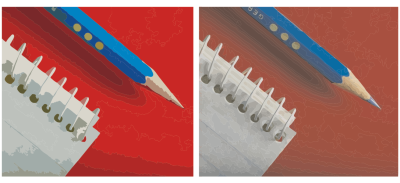
| • | Per ottimizzare i risultati di tracciamento |
Regolazione dei dettagli e attenuazione
Rimozione e conservazione dello sfondo
Impostazione di altre opzioni di Traccia contorno
Annullamento e ripristino di azioni
| Per ottimizzare i risultati di tracciamento |
|
| 1 . | Selezionare una bitmap. |
| 2 . | Effettuare una delle operazioni riportate di seguito. |
| • | Fare clic su Bitmap |
| • | Fare clic su Bitmap |
| 3 . | Nella pagina Impostazioni, spostare uno dei dispositivi di scorrimento seguenti: |
| • | Dettagli: consente di controllare la quantità dei dettagli originali conservati nel risultato di tracciamento. I valori elevati conservano una maggiore quantità di dettagli e generano un maggior numero di oggetti e colori; i valori bassi eliminano alcuni dettagli e generano meno oggetti. |
| • | Attenuazione: consente di attenuare le linee curve e di controllare il numero di nodi presenti nel risultato di tracciamento. I valori elevati generano meno nodi e producono curve che non seguono con precisione le linee nella bitmap sorgente. I valori bassi generano più nodi e producono risultati di tracciamento più accurati. |
| • | Attenuazione angolo: questo dispositivo di scorrimento funziona in combinazione con il dispositivo di scorrimento Attenuazione e consente di controllare l'aspetto degli angoli. Valori bassi mantengono l'aspetto degli angoli, mentre valori alti attenuano gli angoli. |
|
Scegliere un metodo dalla casella di riepilogo Tipo traccia.
|
|
|
Scegliere uno stile preimpostato dalla casella di riepilogo Tipo di immagine.
|
|
|
Nell'area Opzioni, disattivare la casella di controllo Elimina immagine originale.
|
|
|
Attivare o disattivare la casella di controllo Rimuovi sfondo.
|
|
|
Attivare l'opzione Specifica colore, fare clic sullo strumento Contagocce
|
|
|
Attivare la casella di controllo Rimuovi colore da immagine.
|
|
|
Disattivare la casella di controllo Rimuovi sovrapposizione oggetti.
|
|
|
Attivare la casella di controllo Raggruppa oggetti per colore.
Questa casella di controllo è disponibile soltanto quando la casella di controllo Rimuovi sovrapposizione oggetti è disattivata.
|
|
|
Attivare la casella di controllo Unisci oggetti adiacenti dello stesso colore.
|
|
|
Fare clic su Ripristina.
|
È possibile accedere a PowerTRACE anche dal pulsante bandierina Traccia bitmap della barra delle proprietà.
![]()
Non tutti i componenti sono disponibili nelle versioni di prova, Academic e OEM. Tra i componenti non disponibili possono figurare applicazioni e funzioni Corel, utilità di terze parti e contenuti aggiuntivi.
Copyright 2017 Corel Corporation. Tutti i diritti riservati.